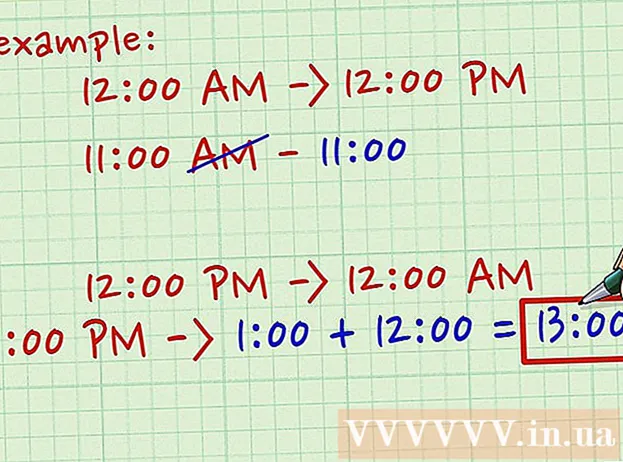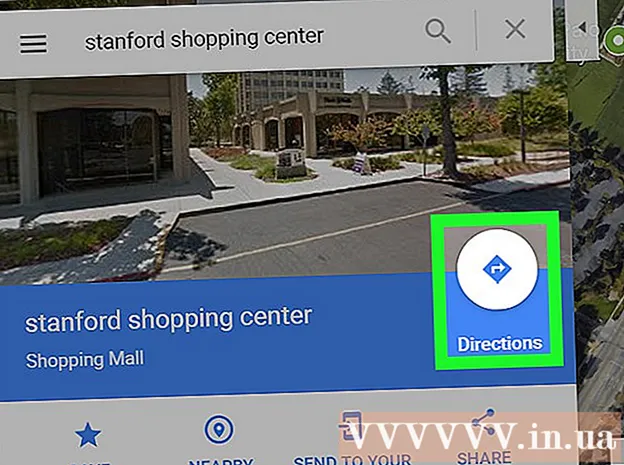Avtor:
John Pratt
Datum Ustvarjanja:
16 Februarjem 2021
Datum Posodobitve:
1 Julij. 2024

Vsebina
Ta wikiHow vas uči, kako s pomočjo Androida premaknete katero koli datoteko iz notranjega pomnilnika naprave na kartico SD.
Stopati
 Odprite aplikacijo upravitelja datotek. Z upraviteljem datotek lahko brskate po vseh mapah v napravi.
Odprite aplikacijo upravitelja datotek. Z upraviteljem datotek lahko brskate po vseh mapah v napravi. - Če v napravi še nimate aplikacije za upravljanje datotek, jo lahko namestite iz Trgovine Play. Tu boste našli veliko brezplačnih in plačljivih upraviteljev datotek.
 kliknite na Pomnilnik naprave ali Notranji pomnilnik. V tej mapi so namesto na kartici SD prikazane vse mape, shranjene na notranjem trdem disku vaše naprave.
kliknite na Pomnilnik naprave ali Notranji pomnilnik. V tej mapi so namesto na kartici SD prikazane vse mape, shranjene na notranjem trdem disku vaše naprave.  Poiščite datoteko, ki jo želite prenesti. Brskajte po notranjem pomnilniku naprave, tako da tapnete različne mape in poiščite datoteko, ki jo želite premakniti na kartico SD.
Poiščite datoteko, ki jo želite prenesti. Brskajte po notranjem pomnilniku naprave, tako da tapnete različne mape in poiščite datoteko, ki jo želite premakniti na kartico SD. - Če želite zapustiti mapo, tapnite gumb za nazaj na napravi ali zaslonu.
 Tapnite in pridržite datoteko, ki jo želite prenesti. To bo označilo ikone datoteke in prikaza orodne vrstice na vrhu zaslona.
Tapnite in pridržite datoteko, ki jo želite prenesti. To bo označilo ikone datoteke in prikaza orodne vrstice na vrhu zaslona. - V večini naprav lahko izberete več datotek za prenos, ko označite prvo.
 Kliknite na Več-gumb. To lahko najdete v zgornjem desnem kotu zaslona. S tem gumbom se odpre spustni meni.
Kliknite na Več-gumb. To lahko najdete v zgornjem desnem kotu zaslona. S tem gumbom se odpre spustni meni. - V nekaterih napravah boste namesto gumba Več videli tri navpične pike ali tri vodoravne črte. V tem primeru tapnite to ikono.
 Izberite Premakni se ali Premakni se na v spustnem meniju. S to možnostjo lahko izbrane datoteke premaknete na drugo mesto. Pozval vas bo, da izberete novo lokacijo za svojo datoteko.
Izberite Premakni se ali Premakni se na v spustnem meniju. S to možnostjo lahko izbrane datoteke premaknete na drugo mesto. Pozval vas bo, da izberete novo lokacijo za svojo datoteko.  Izberite kartico SD. Odvisno od vaše naprave boste morda morali izbrati v novem pojavnem oknu ali na navigacijski plošči. Kakor koli že, če tapnete kartico SD, se odpre meni z vsemi mapami na kartici SD.
Izberite kartico SD. Odvisno od vaše naprave boste morda morali izbrati v novem pojavnem oknu ali na navigacijski plošči. Kakor koli že, če tapnete kartico SD, se odpre meni z vsemi mapami na kartici SD.  Na kartici SD izberite mapo. Poiščite mapo, v katero želite premakniti datoteko, in tapnite to mapo, da jo izberete.
Na kartici SD izberite mapo. Poiščite mapo, v katero želite premakniti datoteko, in tapnite to mapo, da jo izberete.  Klikni Pripravljen ali v redu. S tem se izbrana datoteka premakne na to mesto. Vaša datoteka je zdaj shranjena na kartico SD, namesto v notranji pomnilnik naprave.
Klikni Pripravljen ali v redu. S tem se izbrana datoteka premakne na to mesto. Vaša datoteka je zdaj shranjena na kartico SD, namesto v notranji pomnilnik naprave.
Opozorila
- Vedno varnostno kopirajte svojo napravo. Premikanje sistemskih datotek na kartico SD lahko poškoduje programsko opremo Androida.